خطوات استعادة النظام في ويندوز 11

إذا كنت تواجه أخطاء أو أعطال، اتبع الخطوات لاستعادة النظام في ويندوز 11 لإرجاع جهازك إلى إصدار سابق.

في عالم أصبحت فيه الأتمتة منتشرة بشكل متزايد، قد يبدو من الممل أن تفتح نفس المجموعة من صفحات الويب يدويًا في كل مرة تقوم فيها بتشغيل جهاز الكمبيوتر الخاص بك. ومع ذلك، فإن الخبر السار هو أن إعداد جهاز الكمبيوتر الذي يعمل بنظام Windows 10 أو 11 لفتح مجموعة من صفحات الويب تلقائيًا عند بدء التشغيل يعد عملية بسيطة ولا تتطلب الكثير من الجهد.

سنعرض في هذا الدليل بعض الطرق المختلفة لإعداد Windows 10 أو 11 لفتح صفحات ويب محددة عند بدء التشغيل. سيكون لديك صعوبة في اختيار الطريقة المفضلة لديك، حيث أن جميعها واضحة ومباشرة. لذلك، دون إضاعة أي وقت، دعونا نتناولها مباشرة.
تم تصميم مجلد بدء التشغيل على نظام التشغيل Windows لتشغيل البرامج عند تشغيل جهاز الكمبيوتر الخاص بك. وبصرف النظر عن وظيفته الأساسية المتمثلة في تشغيل التطبيقات والبرامج النصية، يمكن أن يساعدك مجلد بدء التشغيل أيضًا على فتح صفحة ويب تلقائيًا. إليك الطريقة:
الخطوة 1: افتح أي متصفح ويب على جهاز الكمبيوتر الخاص بك وانتقل إلى موقع الويب الذي ترغب في تشغيله عند التشغيل. انسخ عنوان URL لموقع الويب من شريط العناوين في الأعلى.
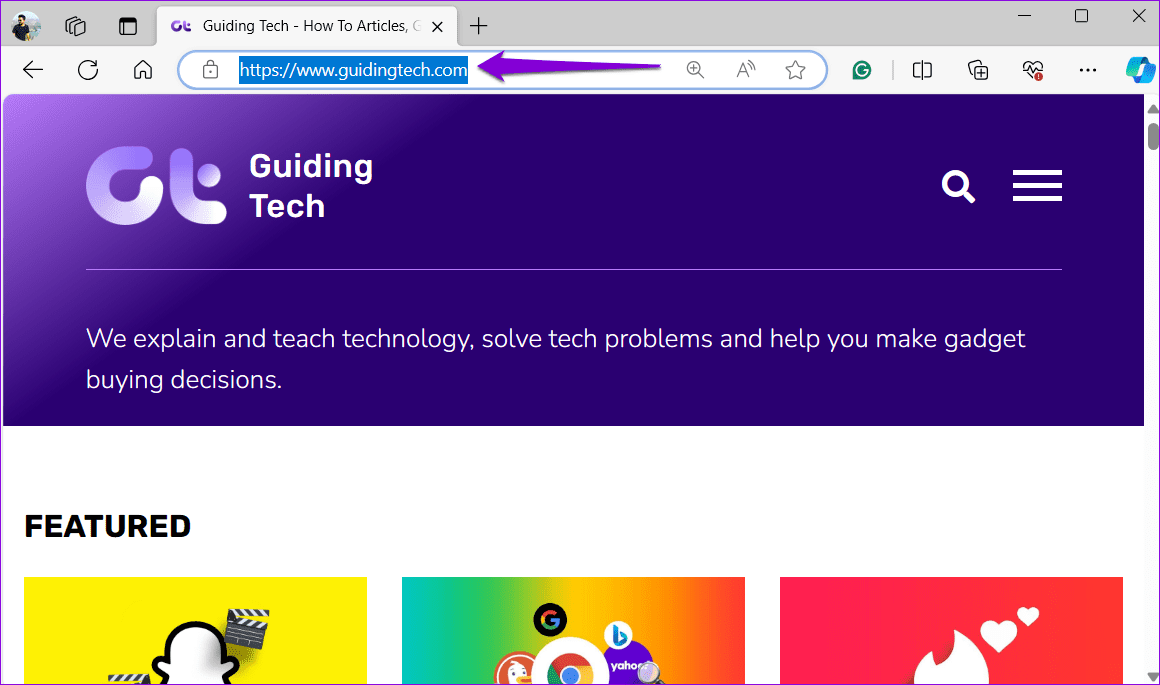
الخطوة 2: اضغط على مفتاح Windows + R اختصار لوحة المفاتيح لفتح مربع الحوار "تشغيل". اكتب shell:startup في المربع واضغط على Enter.
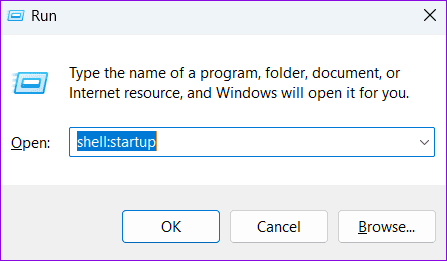
الخطوة 3: انقر فوق الخيار جديد في الزاوية اليمنى العليا وحدد اختصار من القائمة. وبدلاً من ذلك، انقر بزر الماوس الأيمن في أي مكان داخل مجلد بدء التشغيل، وانتقل إلى جديد، ثم حدد اختصار.
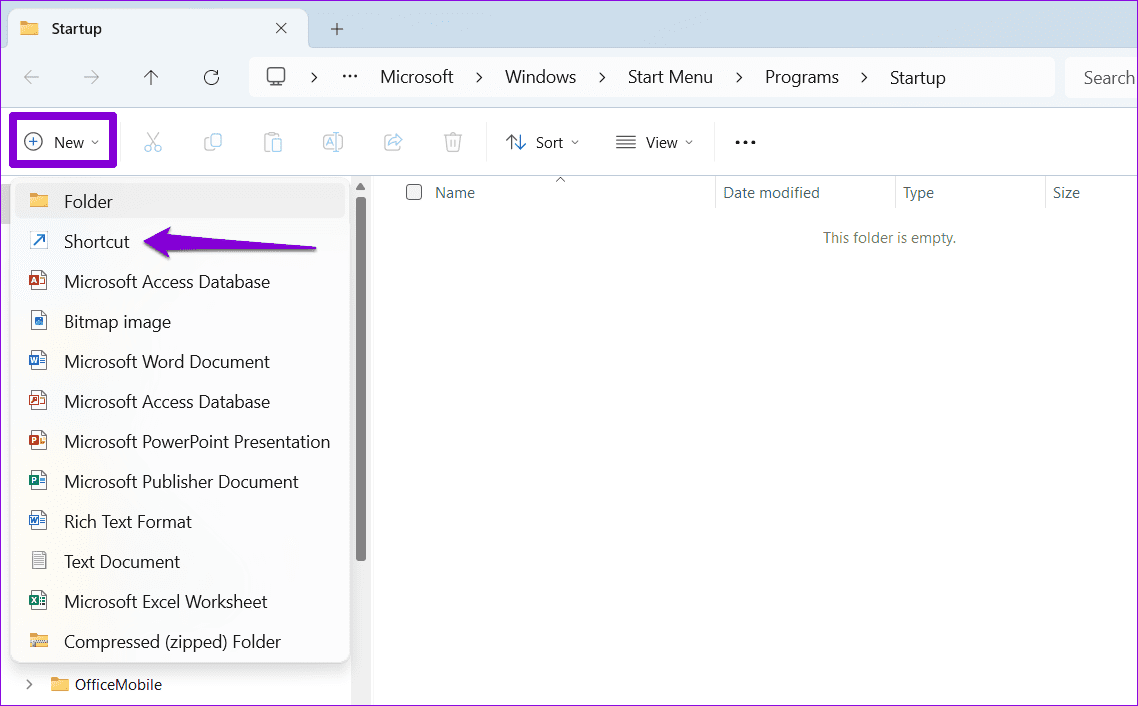
الخطوة 4: في نافذة إنشاء اختصار، الصق عنوان URL لموقع الويب في المربع وانقر فوق التالي.
الخطوة 5: أدخل اسمًا مناسبًا للاختصار وانقر فوق "إنهاء".
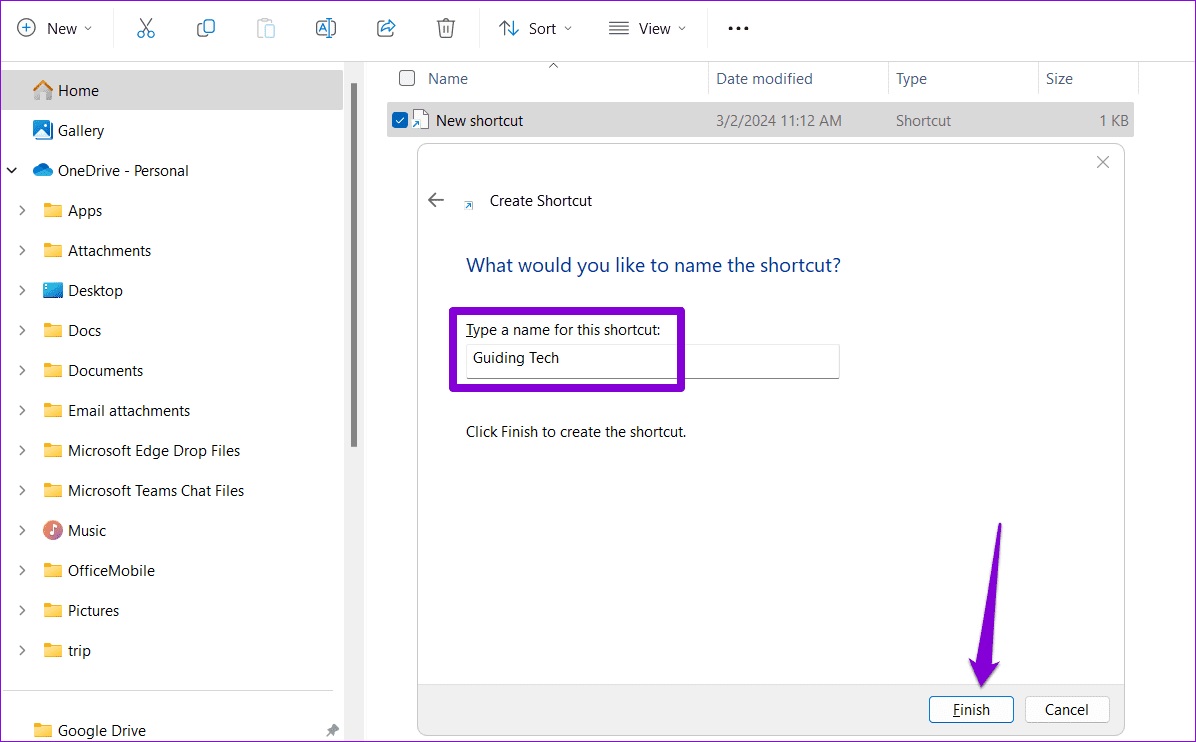
الآن بعد أن قمت بإنشاء اختصار لموقع الويب في مجلد بدء التشغيل، سيقوم Windows تلقائيًا بتحميل موقع الويب عند بدء التشغيل. وبالمثل، يمكنك إضافة المزيد من الاختصارات في مجلد بدء التشغيل لتشغيل مواقع ويب متعددة عند التشغيل.
تعد إضافة ملف دفعي إلى مجلد بدء التشغيل طريقة أخرى لفتح صفحة ويب معينة عند التمهيد. يمكن أن يكون هذا الأسلوب مفيدًا بشكل خاص إذا كنت تخطط لإطلاق مواقع ويب متعددة عند بدء التشغيل.
الخطوة 1: اضغط على اختصار لوحة المفاتيح Windows key + R لبدء تشغيل مربع الحوار Run، واكتب Shell:startup في المربع، ثم اضغط على Enter.
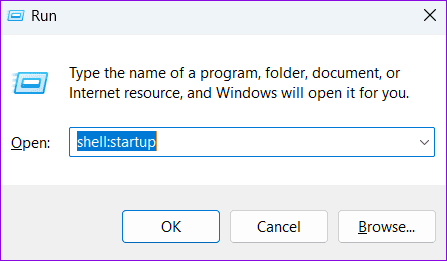
الخطوة 2: انقر فوق الخيار جديد في الزاوية اليمنى العليا وحدد Text Document من القائمة. بدلاً من ذلك، انقر بزر الماوس الأيمن في أي مكان داخل مجلد بدء التشغيل، وانتقل إلى جديد، وحدد مستند نصي.
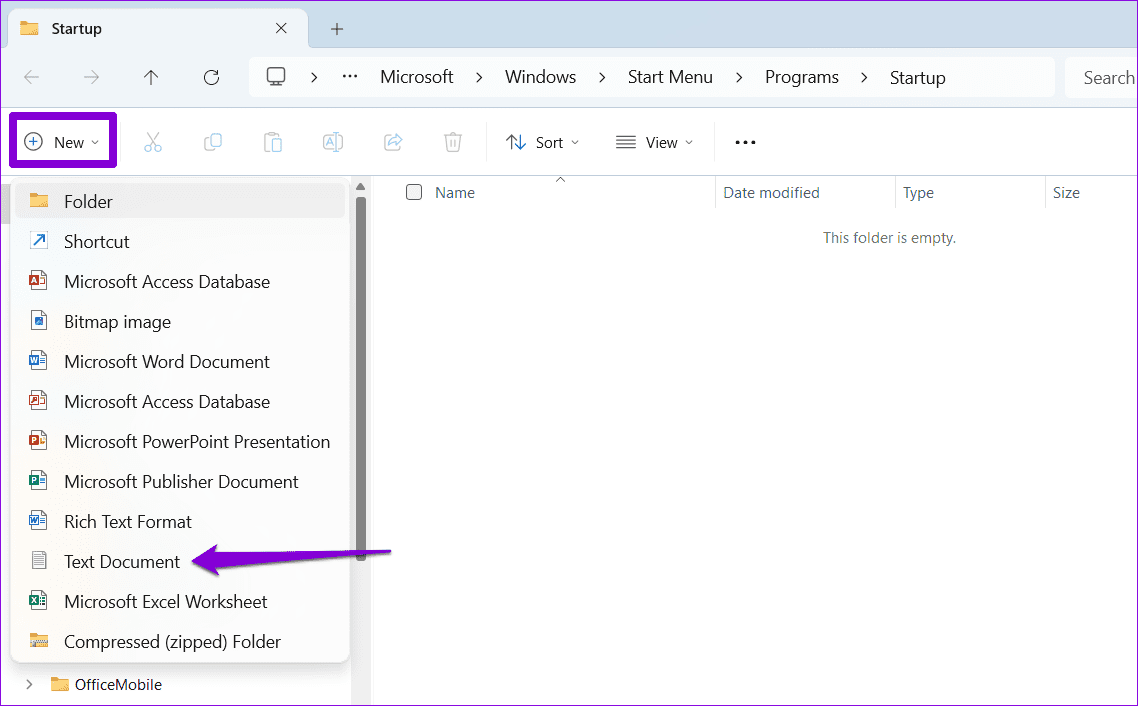
الخطوة 3: افتح المستند النصي الذي تم إنشاؤه حديثًا والصق الأمر الموضح أدناه.
ابدأ [عنوان URL لموقع الويب]
استبدل [عنوان URL لموقع الويب] في الأمر أعلاه بعنوان الموقع الفعلي لصفحة الويب التي ترغب في تشغيلها.
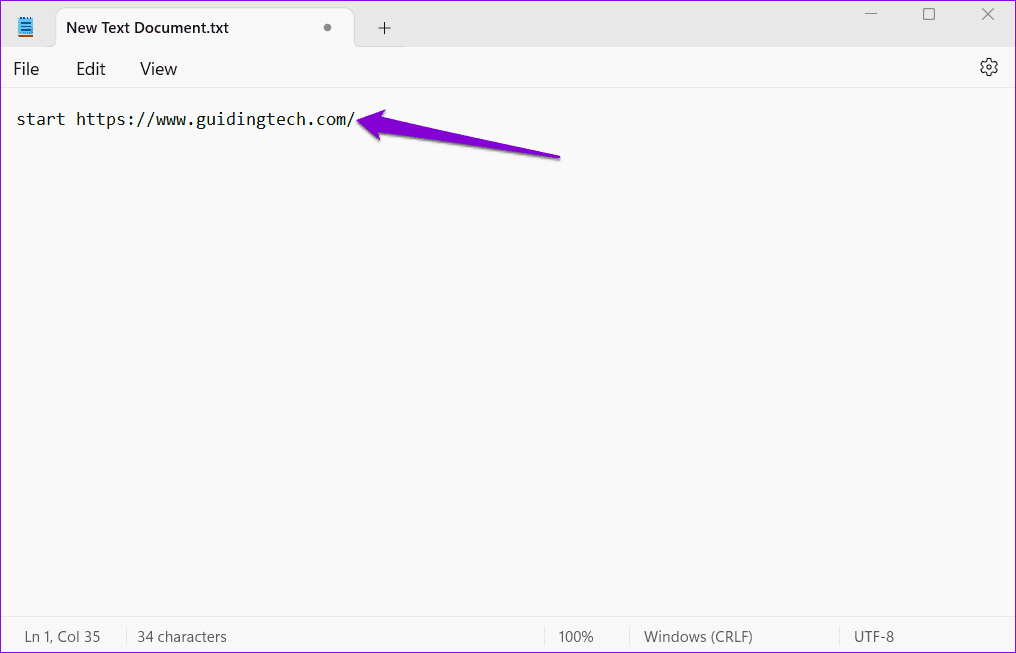
وبالمثل، لفتح صفحات ويب متعددة عند بدء التشغيل، يمكنك إضافة المزيد من أوامر التشغيل في مستندك.
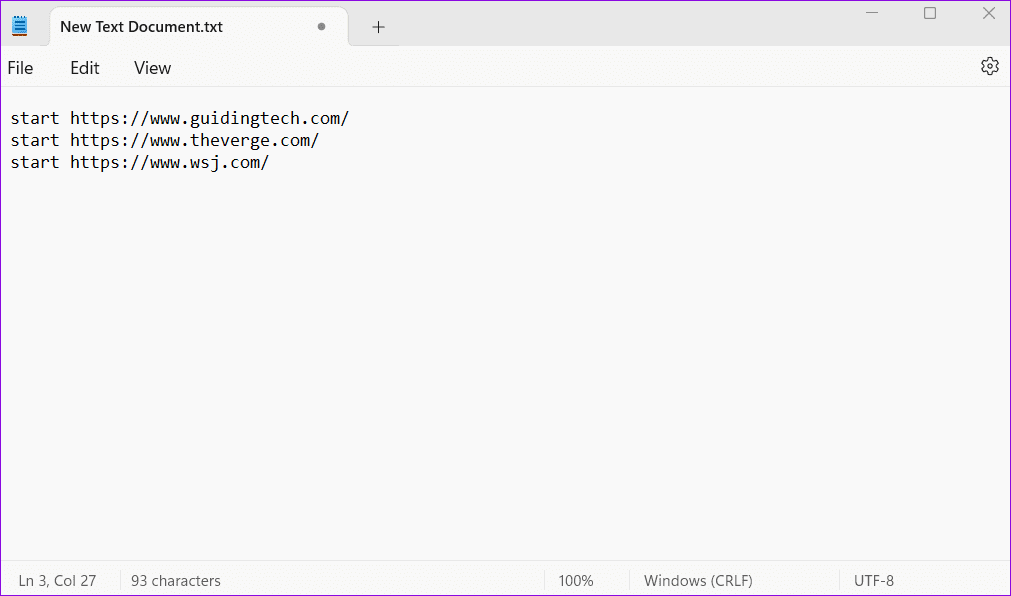
الخطوة 4: اضغط على اختصار لوحة المفاتيح Ctrl + Shift + S واحفظ الملف بامتداد .bat.
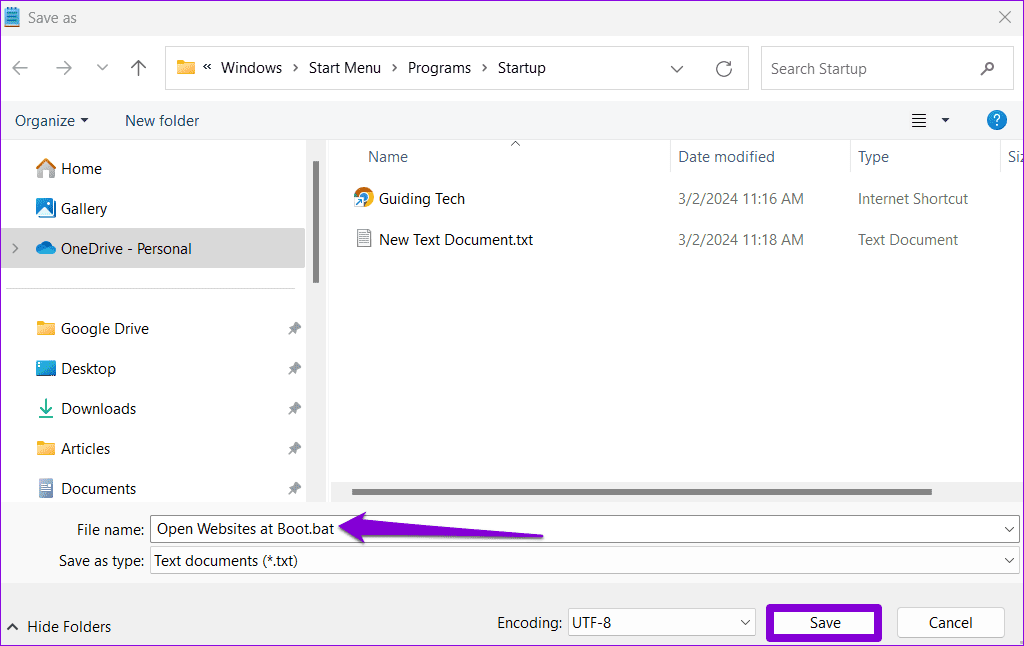
سيقوم Windows الآن بتنفيذ هذا الملف الدفعي الذي يحتوي على عناوين URL لجميع مواقع الويب المفضلة لديك في كل مرة يتم فيها تشغيله.
يعد برنامج جدولة المهام أداة مساعدة مفيدة على نظام التشغيل Windows تتيح لك أتمتة أي مهمة تقريبًا على جهاز الكمبيوتر الخاص بك . باستخدامه، يمكنك تشغيل البرامج أو تنفيذ الأوامر أو حتى جدولة جهاز الكمبيوتر الخاص بك ليتم إيقاف تشغيله عند استيفاء مشغلات وشروط معينة. يمكنك أيضًا استخدام هذه الأداة لتشغيل مواقع الويب عند بدء التشغيل. إليك الطريقة:
الخطوة 1: افتح أي متصفح ويب على جهاز الكمبيوتر الخاص بك وانتقل إلى موقع الويب الذي ترغب في تشغيله عند بدء التشغيل. انقر فوق رمز القفل الموجود على يسار عنوان URL الخاص به في شريط العناوين، واسحبه إلى سطح المكتب.
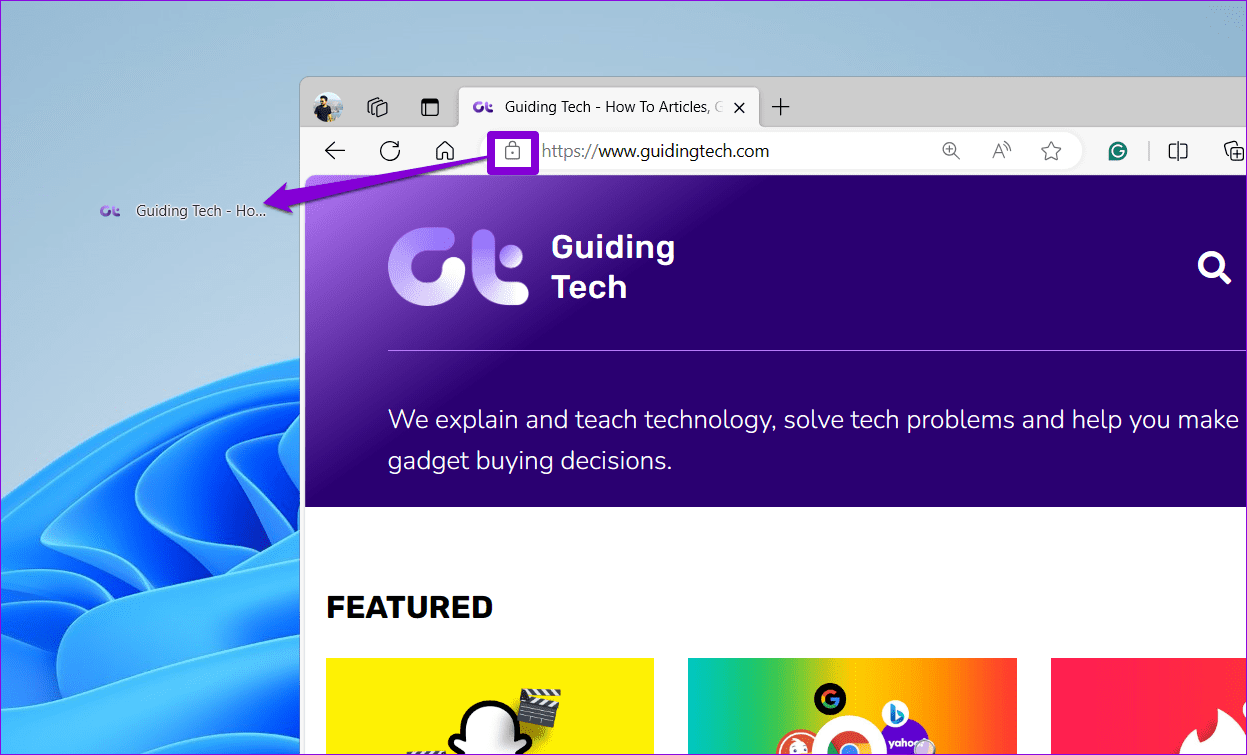
الخطوة 2: انقر على أيقونة البحث على شريط المهام، واكتب جدولة المهام ، ثم اضغط على Enter.
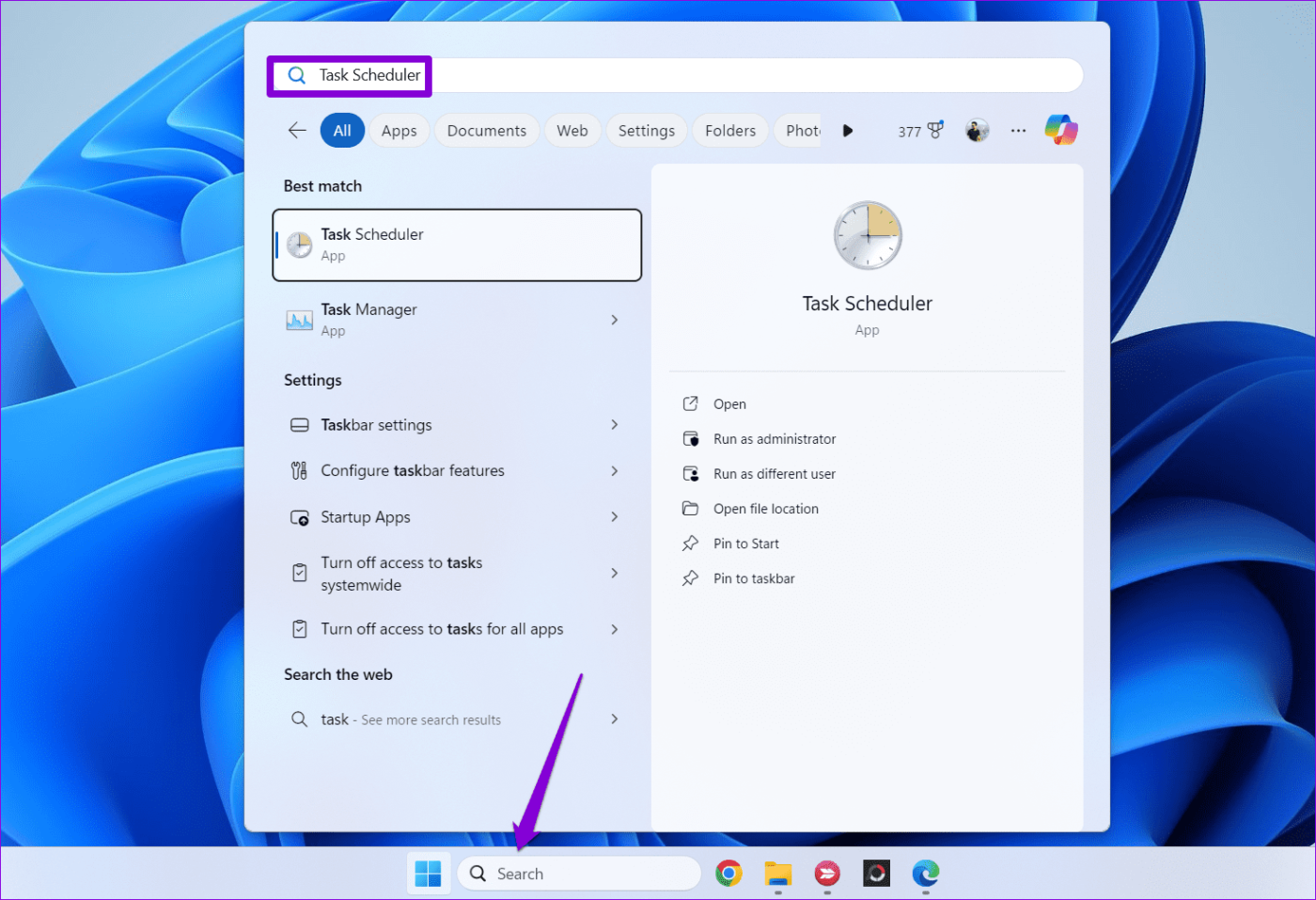
الخطوة 3: في جزء الإجراءات الموجود على يمينك، انقر فوق خيار إنشاء مهمة أساسية.
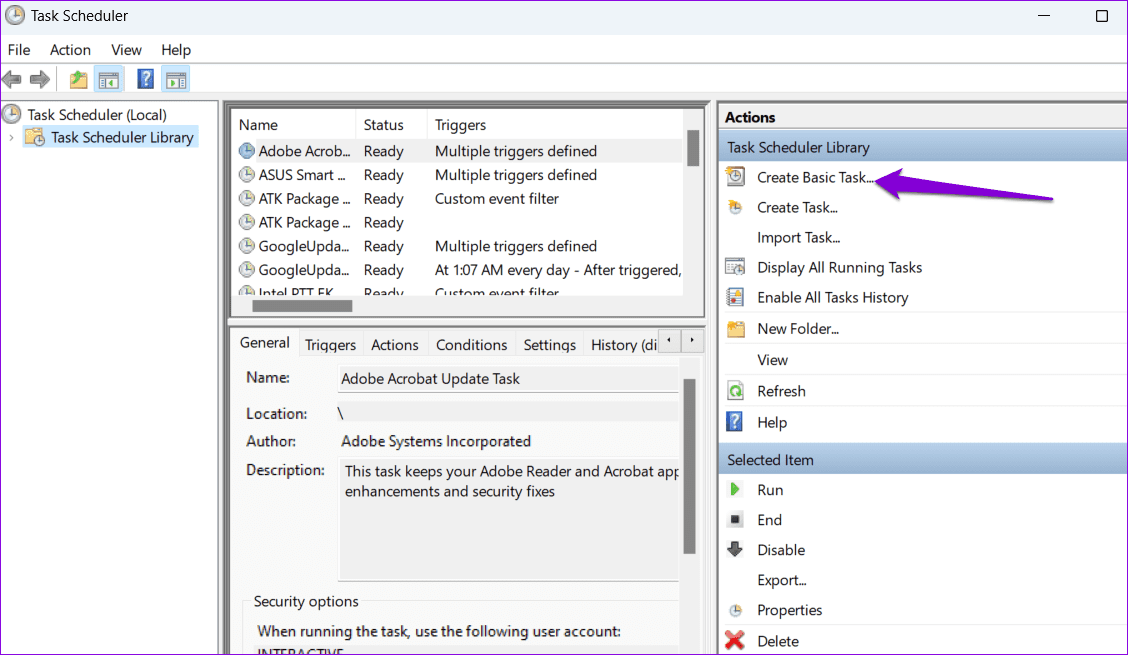
الخطوة 4: في معالج إنشاء مهمة أساسية، أدخل اسمًا مناسبًا للمهمة. اختياريًا، يمكنك أيضًا كتابة وصف مختصر للمهمة. ثم انقر فوق التالي.
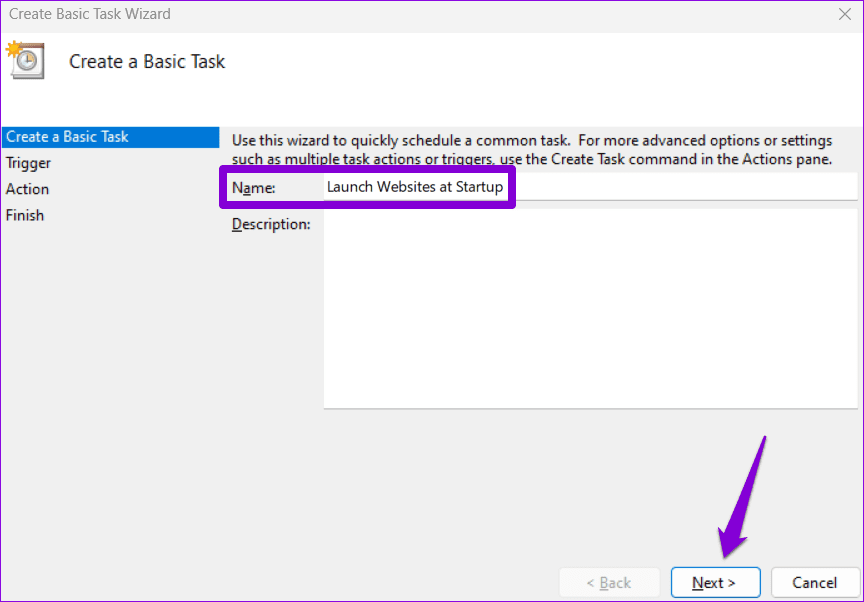
الخطوة 5: ضمن المشغل، حدد الخيار "عند بدء تشغيل الكمبيوتر" من القائمة وانقر فوق "التالي".
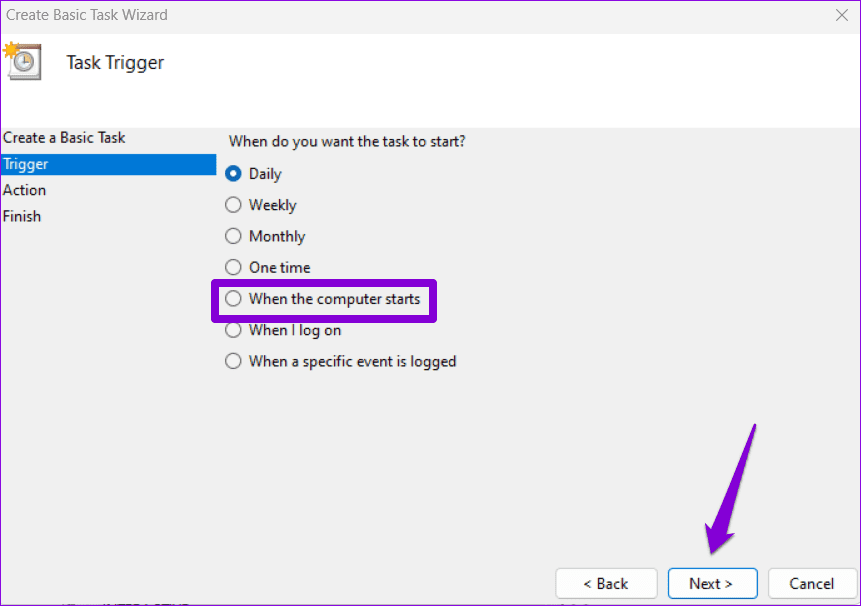
الخطوة 6: في علامة التبويب "الإجراء"، حدد "بدء برنامج" ثم اضغط على "التالي".
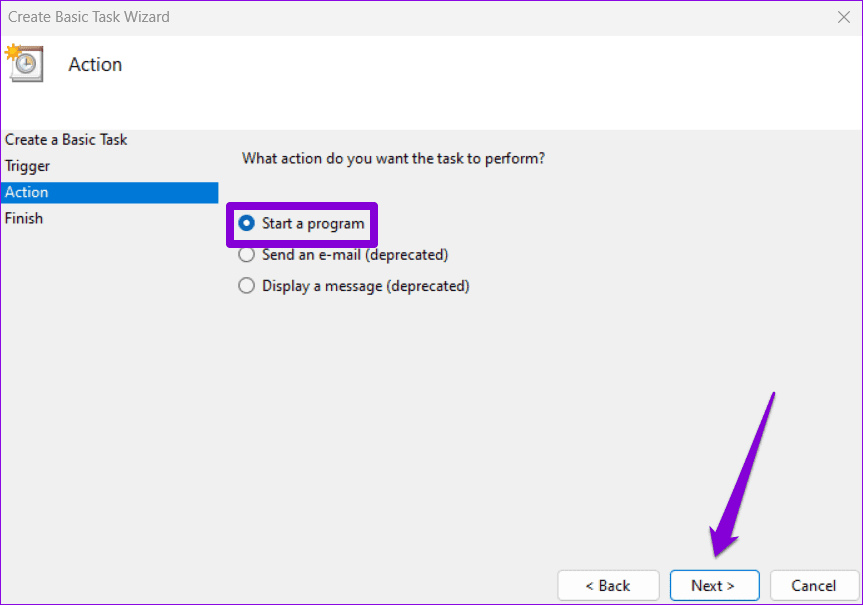
الخطوة 7: ضمن البرنامج/البرنامج النصي، تصفح اختصار موقع الويب الذي تم إنشاؤه مسبقًا.
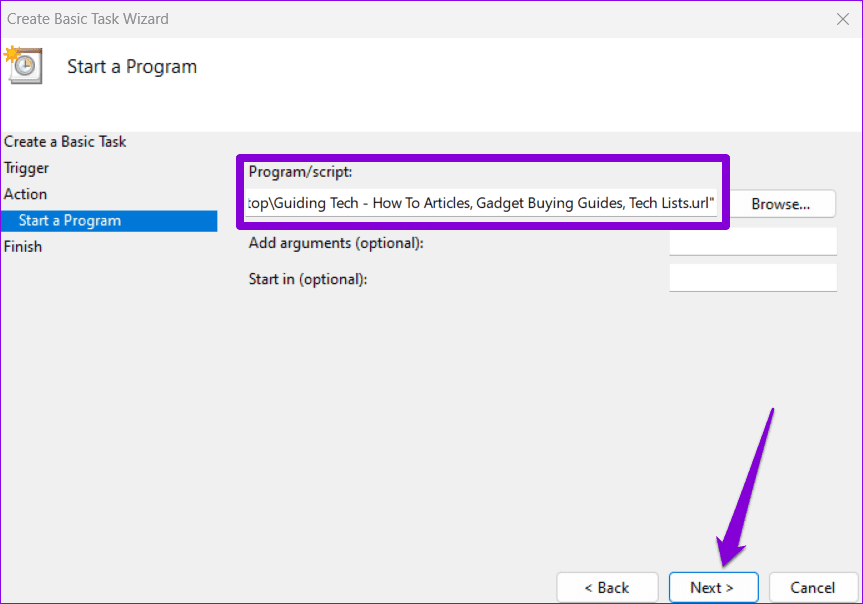
إذا كنت تريد تشغيل مواقع ويب متعددة عند بدء التشغيل، فيمكنك إنشاء ملف دفعي ولصق مسار الملف الخاص به في حقل البرنامج/البرنامج النصي.
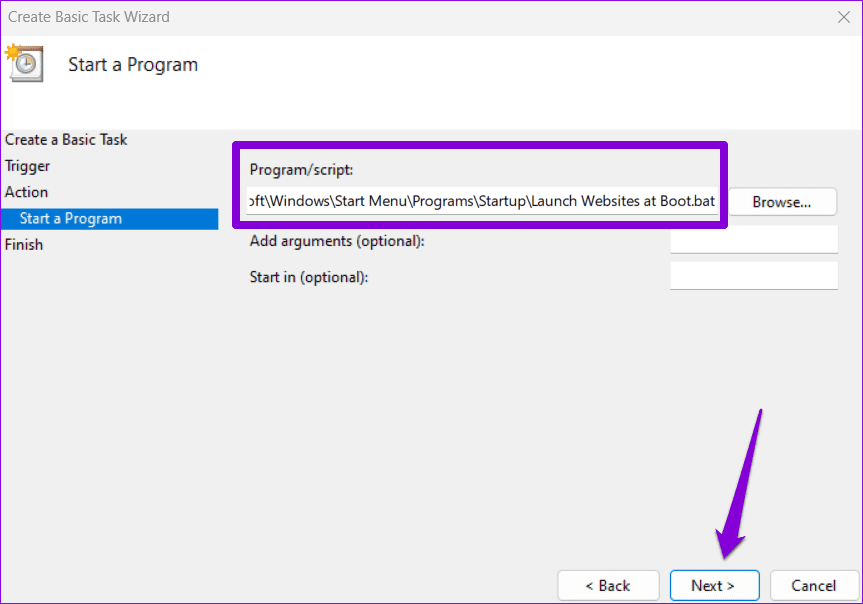
الخطوة 8: تحقق من تفاصيل المهمة وانقر فوق “إنهاء”.
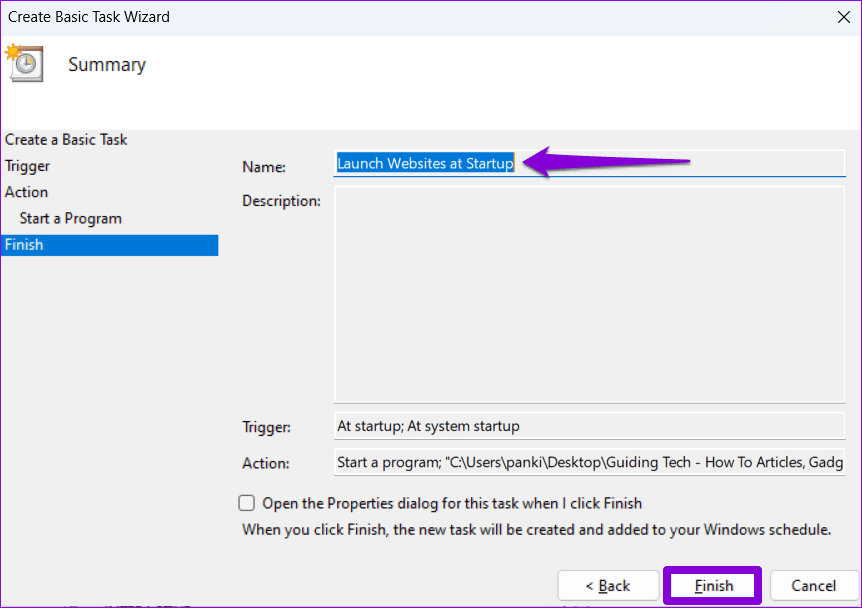
بمجرد إكمال الخطوات المذكورة أعلاه، سيقوم برنامج جدولة المهام بتشغيل اختصار موقع الويب أو الملف الدفعي في كل مرة يتم فيها تشغيل جهاز الكمبيوتر الخاص بك.
إن فتح مجموعة من صفحات الويب تلقائيًا في كل مرة يتم فيها تشغيل جهاز الكمبيوتر الخاص بك يمكن أن يوفر قدرًا كبيرًا من الوقت. كما أنه يلغي الحاجة إلى تكرار نفس الخطوات كل يوم. وبصرف النظر عن صفحات الويب، يمكنك استخدام الطرق المذكورة أعلاه لفتح التطبيقات والبرامج تلقائيًا أيضًا.
إذا كنت تواجه أخطاء أو أعطال، اتبع الخطوات لاستعادة النظام في ويندوز 11 لإرجاع جهازك إلى إصدار سابق.
إذا كنت تبحث عن أفضل بدائل لمايكروسوفت أوفيس، إليك 6 حلول ممتازة للبدء بها.
توضح هذه الدروس كيفية إنشاء رمز اختصاري على سطح مكتب ويندوز لفتح موجه الأوامر في موقع مجلد محدد.
لا تريد من الآخرين الوصول إلى جهاز الكمبيوتر الخاص بك أثناء غيابك؟ جرب هذه الطرق الفعالة لقفل الشاشة في ويندوز 11.
هل تواجه صعوبة في معرفة كيفية تعيين فيديو كحافظة شاشة في ويندوز 11؟ نكشف لك كيفية القيام بذلك باستخدام برنامج مجاني مثالي لتنسيقات ملفات الفيديو المتعددة.
هل تزعجك ميزة القارئ في ويندوز 11؟ تعلم كيفية تعطيل صوت القارئ بطرق سهلة ومتعددة.
المحاولة للحفاظ على صناديق البريد الإلكتروني المتعددة يمكن أن تكون مؤلمة، خاصة إذا كانت لديك رسائل إلكترونية هامة تصل إلى كليهما. هذه مشكلة يواجهها الكثير من الناس إذا كانوا قد فتحوا حسابات Microsoft Outlook وGmail في الماضي. مع هذه الخطوات البسيطة، ستتعلم كيفية مزامنة Microsoft Outlook مع Gmail على أجهزة الكمبيوتر الشخصية وأجهزة Apple Mac.
كيفية تمكين أو تعطيل نظام تشفير الملفات على ويندوز. اكتشف الطرق المختلفة لويندوز 11.
إذا كانت لوحتك تحتوي على فراغ مزدوج، أعد تشغيل الكمبيوتر وتحقق من إعدادات لوحة المفاتيح الخاصة بك.
نوضح لك كيفية حل خطأ "لا يمكن لـ Windows تسجيل دخولك لأن ملف التعريف الخاص بك لا يمكن تحميله" عند الاتصال بجهاز كمبيوتر عبر سطح المكتب البعيد.






